Як видалити точку відновлення в Windows 11
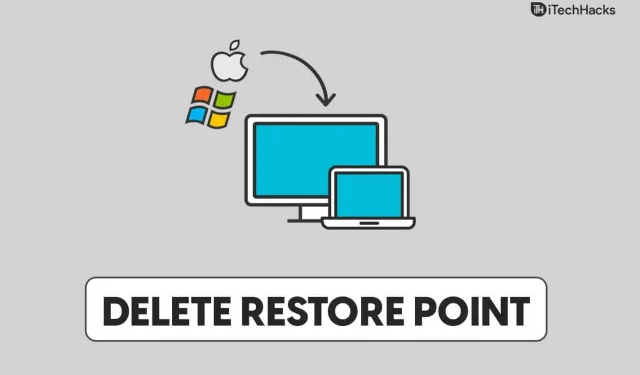
Відновлення системи — це функція Windows, яка дозволяє користувачам створювати точку відновлення, з якої можна відновити систему до попереднього стану. Це може стати в нагоді, якщо у вас виникли проблеми з Windows і ви не можете їх вирішити. Ви можете відновити систему до стану, у якому вона була на момент створення точки відновлення, якщо ви її створили. Хоча це може виявитися корисною функцією для вирішення проблем із Windows 11, ви повинні знати, що вона споживає значну кількість пам’яті.
Через деякий час вам може знадобитися видалити точку відновлення, якщо вона вам більше не потрібна. Видалити точку відновлення в Windows 11 легко, і ви можете зробити це будь-коли. Ця стаття покаже вам, як видалити точку відновлення в Windows 11, якщо ви шукали спосіб це зробити.
Зміст:
Як видалити точку відновлення в Windows 11
Про те, як видалити точку відновлення в Windows 11 ми поговоримо в цій статті.
Видалення точки відновлення в Windows 11
Видалити точку відновлення в Windows 11 можна в налаштуваннях ПК. Щоб видалити точку відновлення в Windows 11, виконайте такі дії:
- Спочатку відкрийте програму «Налаштування» на своєму ПК. Ви можете зробити це, натиснувши комбінацію клавіш Windows + I. Ви можете знайти програму «Налаштування» в меню «Пошук» , а потім клацнути відповідний результат пошуку, щоб відкрити програму «Налаштування» .
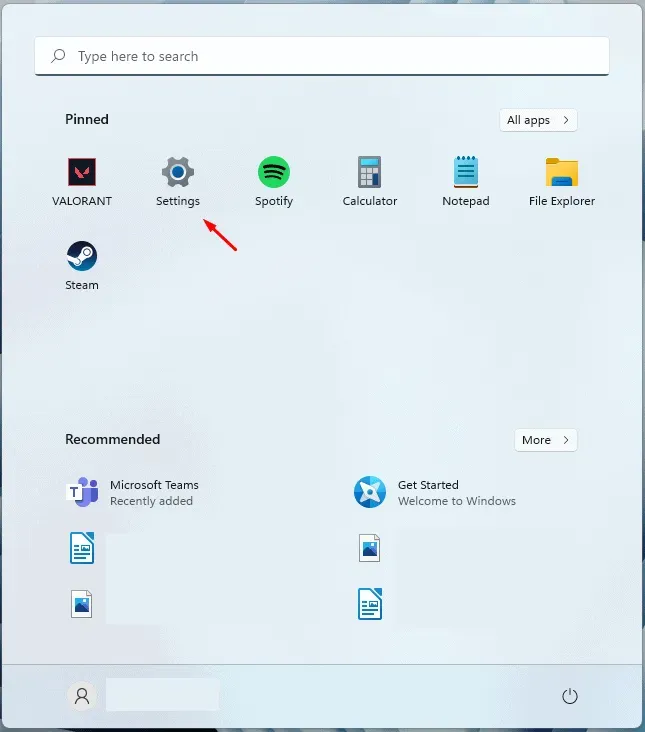
- За умовчанням ви перебуваєте в розділі «Система» програми «Налаштування» . Якщо ви ще не там, натисніть розділ «Система» на лівій бічній панелі.
- У правій частині розділу «Система» програми «Параметри» натисніть «Про програму» . Ви знайдете цю опцію внизу вікна.
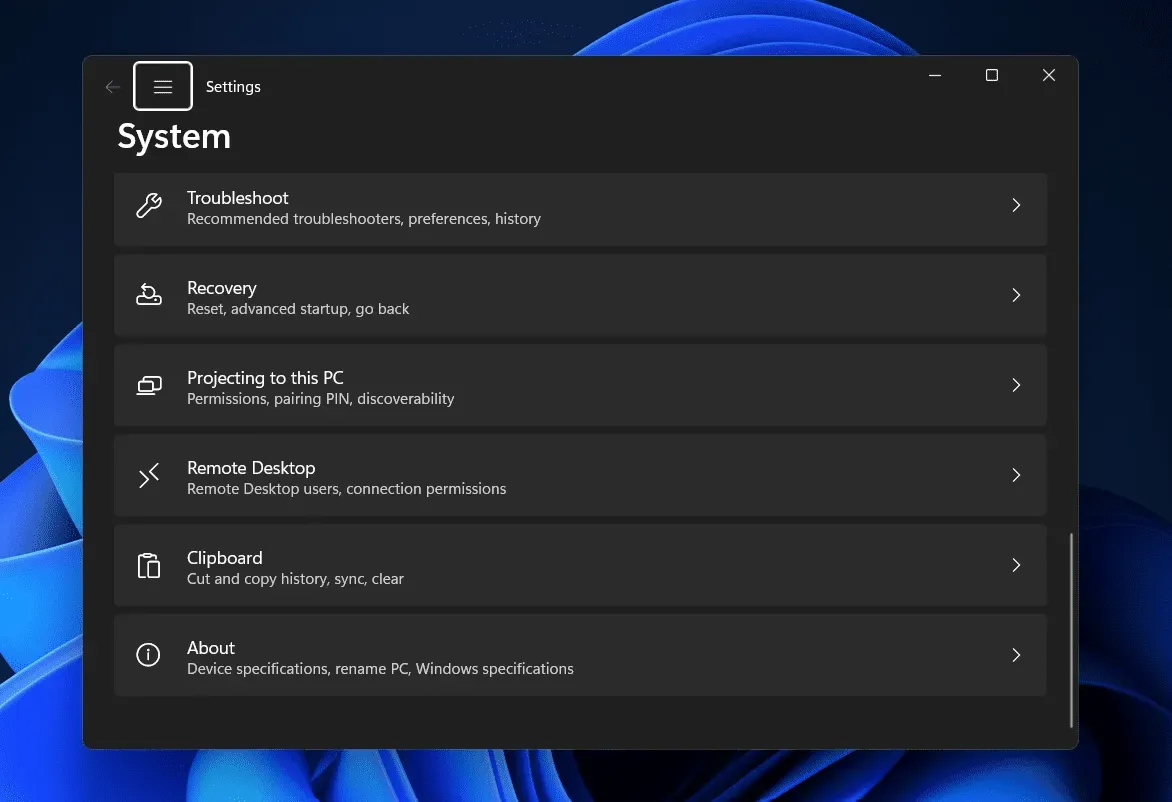
- На наступному екрані натисніть опцію «Захист системи ».
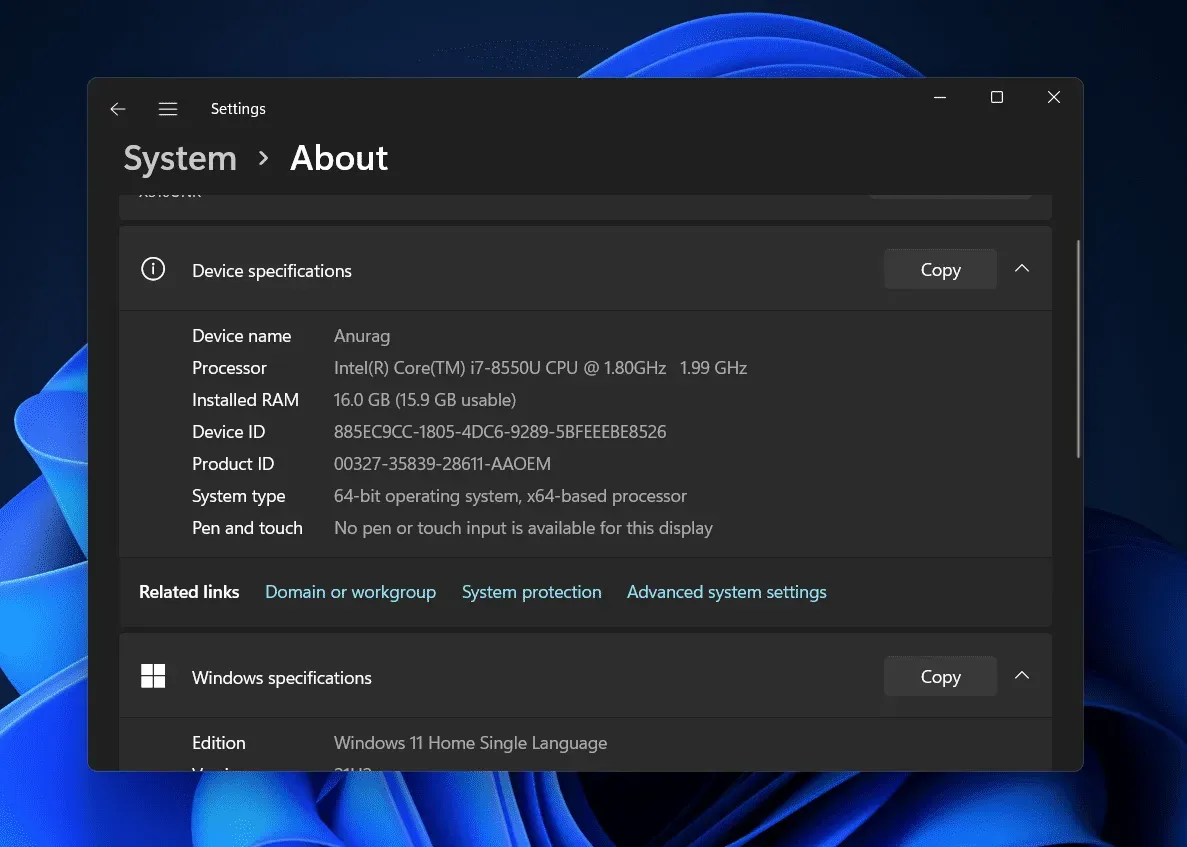
- Тепер ви перейдете на вкладку «Захист системи» у «Властивості системи». Тут натисніть кнопку Налаштувати , щоб продовжити процес.
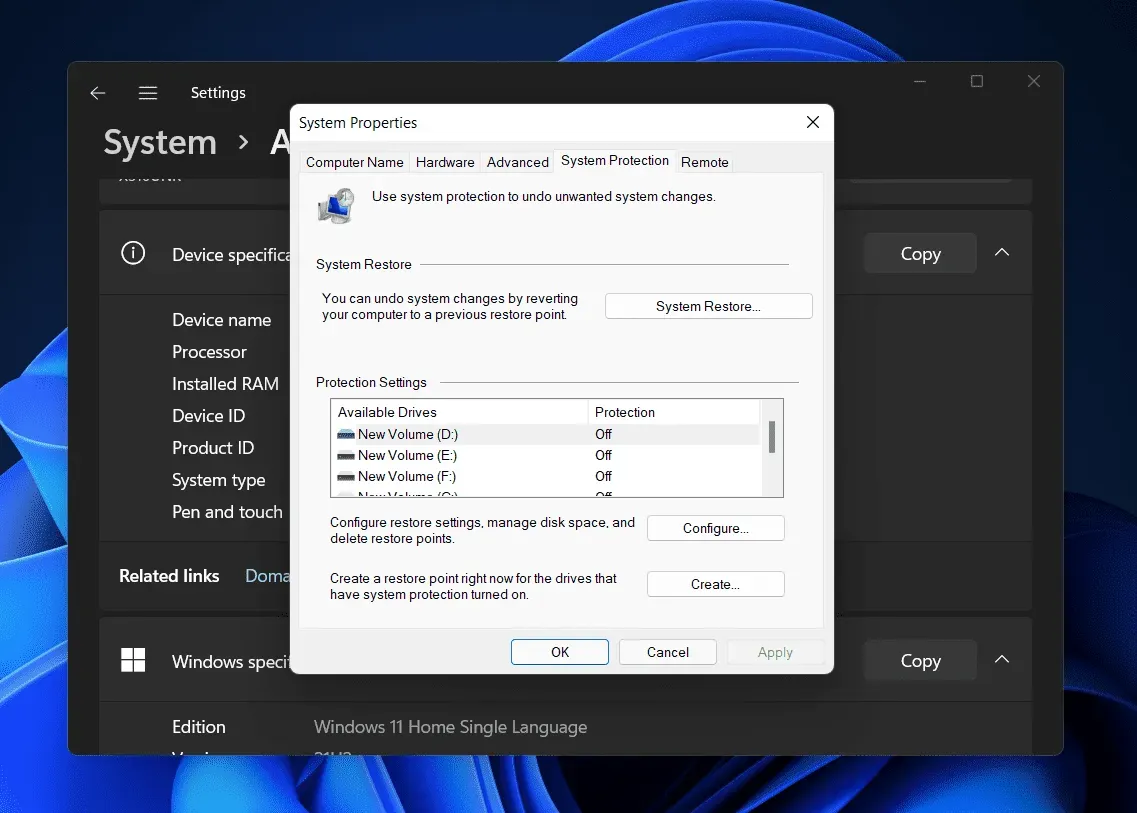
- Тут натисніть кнопку «Видалити» поруч із «Видалити всі точки відновлення для цього диска».
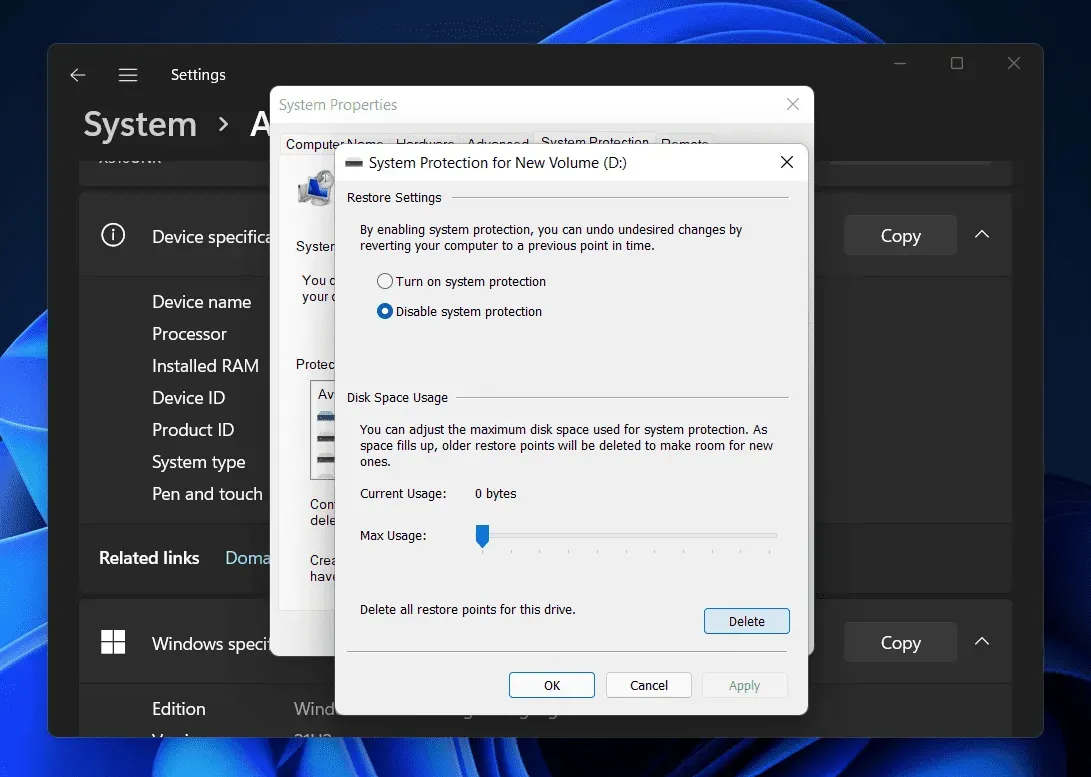
- Вам буде запропоновано підтвердити видалення точки відновлення. Після цього ви отримаєте повідомлення про те, що точки відновлення успішно видалені.
Це призведе до видалення точки відновлення в Windows 11. Однак якщо ви не хочете видаляти точку відновлення в Windows 11, але хочете зменшити місце, яке вона займає, ви можете перемістити повзунок поруч із Максимальним використанням. Перемістіть повзунок ліворуч, щоб зменшити обсяг займаного місця.
Висновок
Якщо ви хочете видалити точку відновлення в Windows 11, виконайте дії, наведені в цій статті. Ми обговорили повний покроковий процес, щоб допомогти вам видалити точку відновлення в Windows 11. Виконуючи наведені вище дії, ви легко видалите точку відновлення в Windows 11.
FAQ
Чи потрібно видаляти точки відновлення?
Точки відновлення займають багато місця у вашому сховищі, і іноді вам може знадобитися їх видалити. Якщо точки відновлення споживають багато пам’яті, їх можна видалити.
Чи можна видалити старі точки відновлення Windows?
Так, ви можете видалити старі точки відновлення Windows у Windows 11. Якщо ви хочете видалити старі точки відновлення Windows, ви можете це зробити.
Як видалити точки відновлення в Windows 11?
Ви можете видалити точки відновлення в Windows 11 за допомогою програми налаштувань. Ми обговорили весь процес видалення точок відновлення в Windows 11 у статті вище. Щоб видалити точки відновлення в Windows 11, виконайте дії, наведені в цій статті.



Залишити відповідь